Skelbimas
„Internet Explorer“ nuėjo ilgą kelią nuo IE6, ir galbūt jūs vėl pradėjote jį naudoti perskaitę vieną iš labai įtikinamų kaip „Internet Explorer“ labai patobulėjo Staigmena: „Internet Explorer 11“ tapo modernia naršyklePrisimeni „Internet Explorer 6“? Na, „Internet Explorer“ nebėra siaubinga. Nesvarbu, ar jums patinka IE, ar ne, negalite paneigti, kad jis smarkiai pagerėjo ir dabar yra vertas užimti savo vietą kartu su kitais moderniais ... Skaityti daugiau . Tačiau technologija visada turės problemų ir trūkumų, nesvarbu, koks prekės ženklas ar kiek ji patobulėjo.
Čia pateikiamos kelios dažniausiai pasitaikančios problemos, su kuriomis galite susidurti su IE, ir greiti bei lengvi sprendimai, kaip jas pašalinti. Kai kurie trikčių šalinimo metodai gali sutapti su problema. Taigi, norėdamas užkirsti kelią atleidimui iš darbo, paminėsiu ankstesnį skyrių, kuriame jis jau buvo aptartas.
1. Visada patikrinkite, ar nėra naujausių atnaujinimų
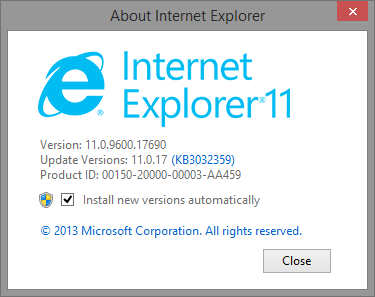
Aš žinau, kad jūs galėjote girdėti šį patarimą šimtą kartų, tačiau rimtai, prieš pradėdami bet ką šalinti, paspauskite
Windows "naujinimo „Windows“ naujinimas: viskas, ką reikia žinotiAr jūsų kompiuteryje įgalintas „Windows Update“? „Windows“ naujinimas apsaugo jus nuo saugos spragų, atnaujindamas „Windows“, „Internet Explorer“ ir „Microsoft Office“ su naujausiais saugos pataisomis ir klaidų pataisomis. Skaityti daugiau norėdami patikrinti, ar nėra trūkstamų naujinimų. Net jei „Windows“ nustatėte automatiškai diegti naujinimus, gali būti neprivalomų naujinių, kurie nebuvo įdiegti. Versijose iki „Windows 8“ eikite į meniu Pradėti ir įveskite Tikrinti, ar yra atnaujinimų.„Windows 8“ ir 8.1 versijose eikite į Pradinis ekranas 10 „Windows 8“ pradžios ekrano įsilaužimų„Windows“ juda labiau užrakinta kryptimi, naudodama „Windows 8“ ir jos pradžios ekraną bei „modernią“ programos aplinką. Negalima to paneigti - net neįdiegę negalite nustatyti tinkinto pradžios ekrano fono ... Skaityti daugiau ir pradėkite rašyti Tikrinti, ar yra atnaujinimų.
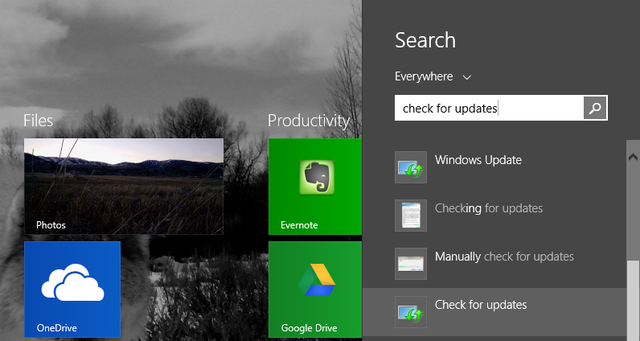
2. Problemos dėl tinklalapio peržiūros „IE App“
Jei naudojate „Windows 8.1“ 5 būdai, kaip „Windows 8.1“ gali padaryti jus produktyvesniusKas kada nors norėtų nusipirkti naują kompiuterį ir būti priverstas pradėti naudoti „Windows 8“? Na, šis vaikinas čia vienas. Pasirodo, „Windows 8.1“ yra nuostabus produktyvumui! Leisk man paaiškinti... Skaityti daugiau ir naršydami naudodamiesi IE programa (kitaip vadinama įtraukiančiąja naršykle), gali atsirasti puslapių, kuriuose sakoma: „Nesate prisijungę“. Lengviausias būdas patikrinti, ar tai kyla dėl pačios programos, yra peržiūrėti tą patį tinklalapį darbalaukio naršyklėje.
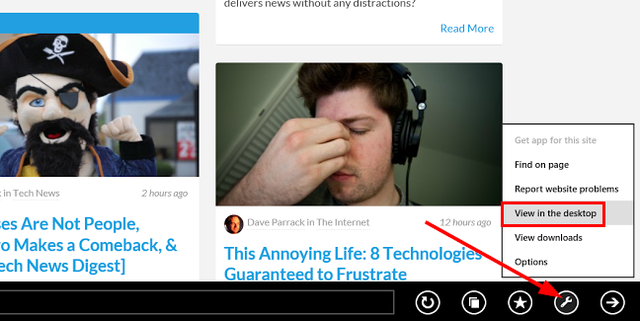
Apatiniame dešiniajame kampe spustelėkite „veržliarakčio“ piktogramą ir spustelėkite Vaizdas darbalaukyje. Tai atvers puslapį IE darbalaukio naršyklėje. Jei ji veikia, jūs susiaurinote problemą iki įtraukiančiojo naršyklės ir tikriausiai turite ją atnaujinti.
3. 404 klaida: puslapio negalima parodyti
Jei patiriate 404 klaidas, bet žinote, kad tinklalapis egzistuoja ir esate prisijungę prie interneto, pabandykite iš naujo nustatyti „Internet Explorer“. Eikite į įrankių „krumpliaračio“ piktogramą ir spustelėkite Interneto nustatymai. Pagal Pažengęs skirtuką, spustelėkite Atstatyti. Kai pasirodys dialogo langas „Reset Internet Explorer“ nustatymai, spustelėkite Atstatyti. „Internet Explorer“ taikys numatytuosius nustatymus. Spustelėkite Uždaryti ir tada Gerai. Norėdami, kad pakeitimai įsigaliotų, turėsite iš naujo paleisti kompiuterį.
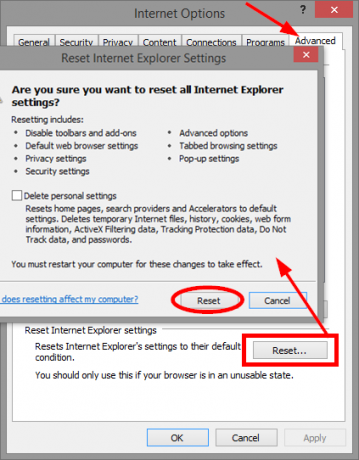
4. Avarijos, užšalimai ar pakabinimai
Yra keletas būdų, kaip išspręsti šias problemas. Pirmasis yra „Internet Explorer“ našumo trikčių šalinimo įrankis. Ieškokite ir spustelėkite Problemų sprendimas. Kairiojo meniu viršuje spustelėkite Peržiūrėti visus, tada „Internet Explorer“ našumas.
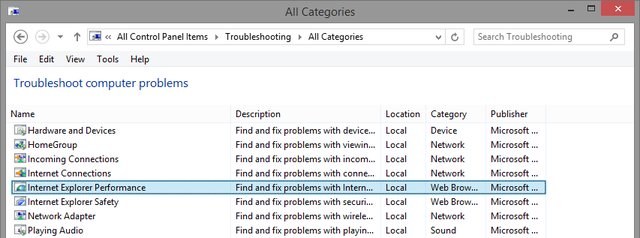
Ten yra Pažengęs nuoroda, kurioje rodoma parinktis Vykdyti kaip administratorius. Visada siūlau tai ieškoti, nes administratoriaus teisės gali duoti tikslesnius rezultatus. Įsitikinkite, kad pažymėtas langelis Taikyti remontą automatiškai yra pažymėtas, spustelėkite Kitas ir vykdykite likusias instrukcijas.
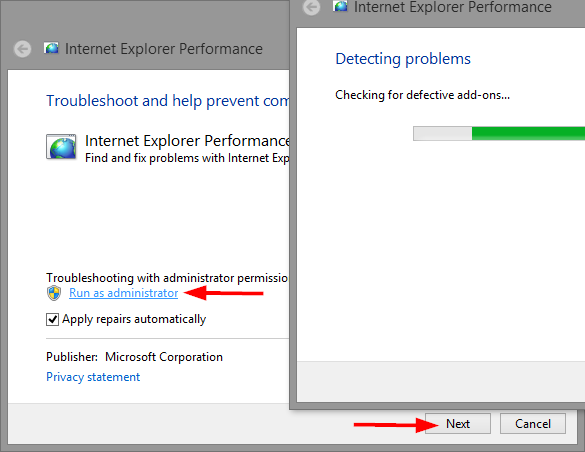
Taip pat gali padėti išjungti aparatūros pagreitį. Aparatūros spartinimui naudojama jūsų kompiuterio grafikos plokštė, norint pagreitinti grafikos darbus, pvz., Transliuoti vaizdo įrašus ar žaisti internetinius žaidimus.
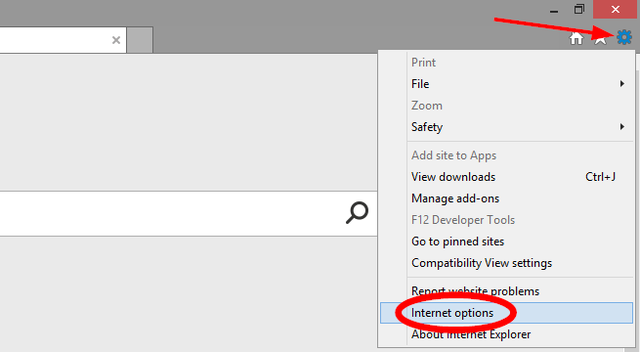
„Internet Explorer“ spustelėkite viršutiniame dešiniajame kampe esantį mygtuką „įrankis“ Įrankiai, tada spustelėkite interneto nustatymai meniu. Pasirinkite Pažengęs skirtuką, tada pažymėkite Vietoj GPU pateikimo naudokite programinės įrangos perteikimą. Spustelėkite Gerai ir paleiskite „Internet Explorer“ iš naujo, kad pakeitimas įsigaliotų.
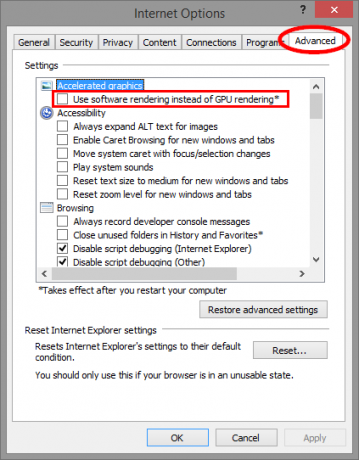
Priedai dažnai gali trikdyti naršyklės našumą. Geriausias būdas nustatyti, ar taip yra, yra laikinai juos išjungti. Deja, vyksta į Tvarkykite priedus o išjungti juos reiškia, kad turite grįžti atgal ir įjungti juos rankiniu būdu, nes bus tokių, kuriuos jau būsite išjungę. Tai atimtų daug laiko.
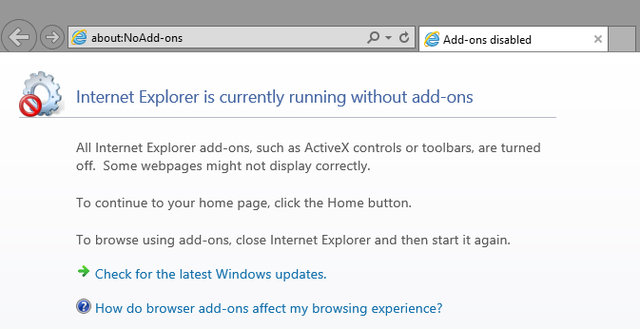
Yra geresnis būdas. Atidarykite lauką Vykdyti („Windows Key“ + R) ir tipas iexplore.exe -extoff ir paspauskite „Enter“ (keista, kad šio metodo nerasta „Microsoft“ IE trikčių šalinimo puslapyje).
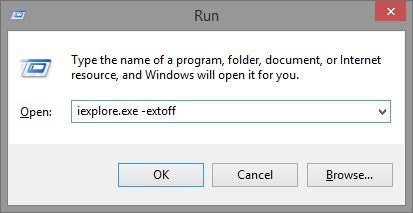
Jei visa kita nepavyksta, galite visiškai atstatyti „Internet Explorer“, minėtą anksčiau skyriuje „404 klaida“. Kaip minėta anksčiau, tai grąžins pradinę būseną, kurioje ji pirmą kartą buvo įdiegta jūsų kompiuteryje. Patartina sukurti atsarginę žymių ir visų išsaugotų slaptažodžių / žiniatinklio formų atsargines kopijas.
5. Ekrano problemos
Jei svetainė neatrodo tokia, kokios tikėtumėtės, pvz., Ji būtų tuščia, vaizdai nerodomi, sugedęs ar sugedęs tekstas arba netinkami meniu, gali kilti tam tikrų suderinamumo problemų tarp IE ir Interneto svetainė. Greitas sprendimas gali būti šios svetainės įtraukimas į suderinamumo rodinio sąrašą. „Internet Explorer“ spustelėkite mygtuką Įrankiai „pavara“ ir tada Suderinamumo rodinio nustatymai. Svetainė, kurioje šiuo metu esate, bus automatiškai rodoma teksto lauke, todėl viskas, ką darote, yra spustelėti Papildyti mygtuką ir uždarykite langą.
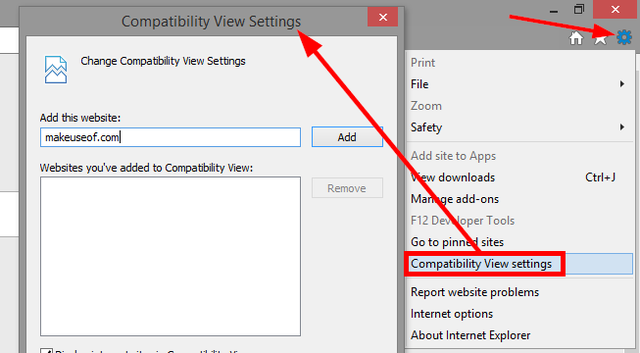
Jei vis dar kyla problemų, galite pabandyti išjungti aparatūros pagreitį, minėtą ankstesniame skyriuje.
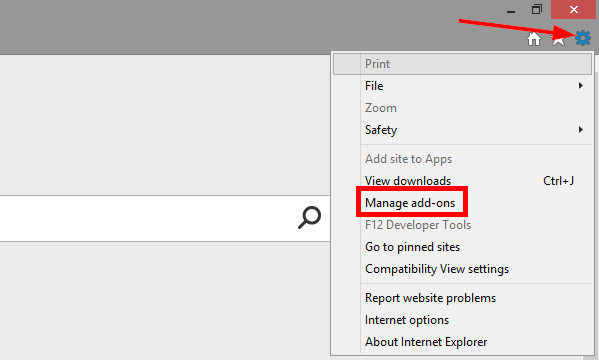
Ar anksčiau įjungėte šios svetainės stebėjimo apsaugą? Nors tam yra ir pranašumų, jis taip pat gali trukdyti turiniui. Norėdami išjungti sekimo apsaugą, spustelėkite mygtuką Įrankiai „pavara“ ir Tvarkykite priedus. Stebėjimo apsauga yra paskutinė parinktis kairiajame stulpelyje pavadinimu Priedų tipai. Tada dešiniuoju pelės mygtuku spustelėkite sąrašą ir spustelėkite Išjungti.
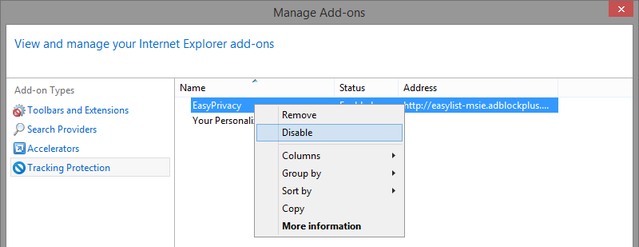
Taip pat galite pabandyti išvalyti naršyklės talpyklą, kitaip vadinamą laikinais interneto failais. Atminkite, kad tai ištrins ir suderinamumo rodinių sąrašą. Spustelėkite įrankių „krumpliaračio“ piktogramą, tada Interneto nustatymai. Ant Generolas skirtukas, po Naršymo istorija paspauskite Ištrinti. Pažymėkite žymės langelį Laikinieji interneto ir svetainės failai ir spustelėkite Ištrinti.
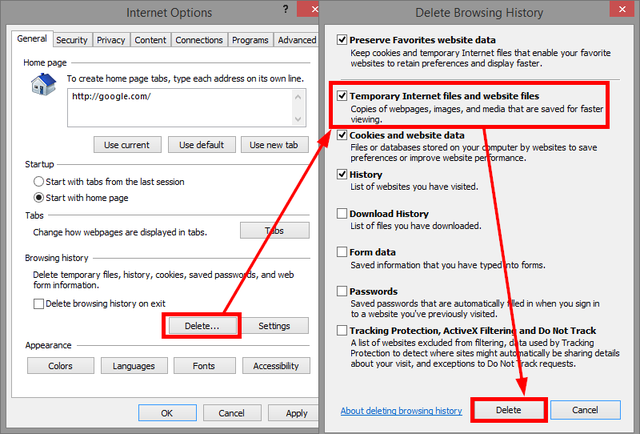
6. Vaizdo įrašai nebus paleidžiami
Vaizdo įrašui, kurį bandote leisti, gali reikėti papildymo, kurio neturite naršyklėje. Jei kyla problemų atkuriant vaizdo įrašus „Internet Explorer“ programoje (tai, ką vadina „Microsoft“ Įsitraukianti naršyklė), tada galite pabandyti žiūrėti vaizdo įrašą darbalaukio naršyklėje spustelėdami mygtuką Puslapio įrankiai „veržliaraktis“ apatiniame dešiniajame kampe ir spustelėdami Vaizdas darbalaukyje.
Jei jau naudojate stalinio kompiuterio naršyklę, įsitikinkite, kad pirmiausia nežiūrite svetainės naudodami „InPrivate“ naršymą, nes tai gali užblokuoti vaizdo įrašui paleisti reikalingą informaciją ar priedus.
Peržiūrėję svetainę naudodami suderinamumo rodinį, problemą taip pat galite išspręsti. Šis metodas anksčiau aptartas šio straipsnio skyriuje „Ekrano problemos“.
7. Nematau jokių nuotraukų
Galite išbandyti visus anksčiau minėtus šios problemos sprendimus, pvz., Suderinamumo rodinį, išjungdami stebėjimą Apsaugokite ir išvalykite laikinuosius interneto failus, tačiau pirmiausia įsitikinkite, kad „Internet Explorer“ yra nustatyta rodyti paveikslėlius. Tokie paprasti pataisymai priverčia mus sukti galvą, kaip mes anksčiau apie tai negalvojome... ir kaip jis visų pirma buvo nepažymėtas.
Eikite į mygtuką Įrankiai „pavara“, spustelėkite Interneto nustatymai, Pažengęs skirtuką ir slinkite žemyn iki Multimedija. Įsitikinkite, kad pažymėtas žymimasis langelis (paskutinis) Rodyti paveikslėlius yra patikrinta.
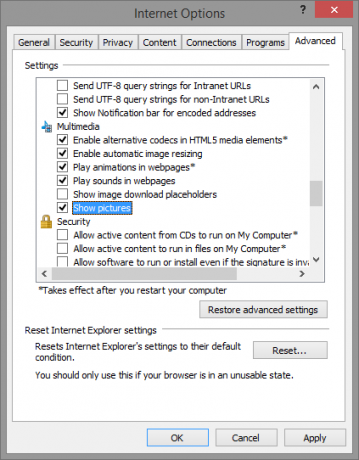
Jei tai pažymėta, galite iš naujo nustatyti „Internet Explorer“ saugos parametrus. Naršydami interneto parinktyse spustelėkite Saugumas skirtuką ir spustelėkite Numatytasis lygis. Atminkite, kad šis mygtukas bus pilkos spalvos, jei Įgalinti apsaugotą režimą yra patikrinta. Panaikinkite žymėjimą, spustelėkite Numatytasis lygis ir paleiskite kompiuterį iš naujo.
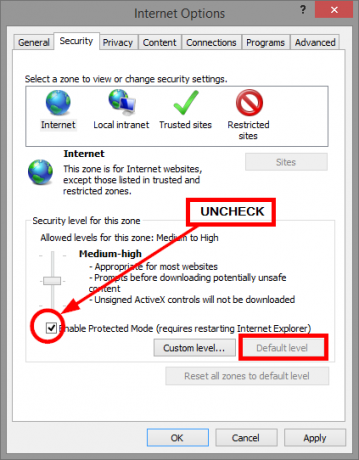
Paskutinio atvejo scenarijus, jei nė vienas iš šių darbų neatkuria IE numatytųjų parametrų, anksčiau minėtų skyriuje „404 klaida“.
„Internet Explorer“ patarimų žingsnis
Žinoma, visada yra problemų su technologijomis ir mes negalime jų aprėpti vienu kartu Straipsnis, nors mes bandėme pateikti greitus sprendimus, susijusius su IE vartotojais į.
Ką tu padarei priverskite „Internet Explorer“ dirbti jums Padarykite „Internet Explorer 11“ naudingą jums, naudodamiesi šiais patarimais„Internet Explorer 11“ nėra baisu! Tiesą sakant, jei turite „Windows“ planšetinį kompiuterį ir nusipirkote viso „Metro“ - atsiprašome, „modernaus“ - sąsają, tai tikriausiai yra geriausia jutiklinė naršyklė ten. Skaityti daugiau ? Ar turėjote problemų, kurias pastebėjote, dažnai pasitaikančią tarp IE vartotojų? Kokį sprendimą atradai išspręsti? Pasidalykite savo mintimis komentaruose žemiau.
Aaronas yra baigęs veterinarijos asistento diplomą, jo pagrindiniai interesai yra gyvūnija ir technologijos. Jis mėgsta tyrinėti lauke ir fotografuoti. Kai jis nerašo ir nesigilina į technologinius atradimus visose interneto sąsajose, jį galima rasti bombarduojantį ant kalno šlaito ant savo dviračio. Skaitykite daugiau apie Aaroną jo asmeninėje svetainėje.
